Lasketun kentän lisääminen Excelin pivot-taulukkoon

Tutustu, kuinka voit lisätä lasketun kentän Excelin pivot-taulukkoon ja laskea myynnistä syntyviä palkkioita tehokkaasti.
Logaritmit ja logaritminen skaalaus ovat työkaluja, joita haluat käyttää Excel-kaavioissasi, koska niiden avulla voit tehdä jotain erittäin tehokasta. Arvoakselisi logaritmisella skaalauksella voit verrata datasarjan arvojen suhteellista muutosta (ei absoluuttista muutosta).
Oletetaan esimerkiksi, että haluat verrata suuren yrityksen myyntiä, joka kasvaa vakaasti mutta hitaasti (10 prosenttia vuodessa) pienemmän yrityksen myyntiin, joka kasvaa erittäin nopeasti (50 prosenttia vuodessa). Koska tyypillinen viivakaavio vertailee absoluuttisia data-arvoja, jos kuvaat näiden kahden yrityksen myynnin samassa viivakaaviossa, menetät täysin sen tosiasian, että toinen yritys kasvaa paljon nopeammin kuin toinen yritys.
Tämä kuva esittää perinteisen yksinkertaisen viivakaavion. Tässä viivakaaviossa ei käytetä arvoakselin logaritmista skaalausta.
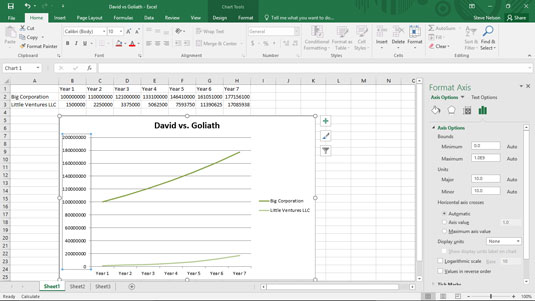
Viivakaavio, joka kuvaa kahden kilpailijan myyntiä, mutta ilman logaritmista skaalausta.
Katso nyt seuraavassa kuvassa näkyvää viivakaaviota. Tämä on sama tieto samassa kaaviotyypissä ja alatyypissä, mutta arvoakselin skaalaus on muutettu käyttämään logaritmista skaalausta. Logaritmisella skaalalla kasvunopeudet näytetään itseisarvojen sijaan. Ja kun kasvuluvut piirretään, pienen yrityksen paljon nopeampi kasvu tulee selväksi. Itse asiassa voit ekstrapoloida kahden yrityksen kasvuvauhdin ja arvata, kuinka kauan kestää, että pieni yritys saavuttaa suuren yrityksen. (Pidennä vain rivejä.)
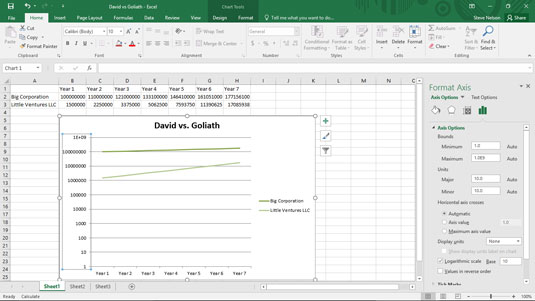
Yksinkertainen viivakaavio, joka käyttää arvoakselin logaritmista skaalausta.
Voit kertoa Excelille, että haluat käyttää arvon käyttöoikeuden logaritmista skaalausta seuraavasti:
Napsauta arvo (Y) -akselia hiiren kakkospainikkeella ja valitse sitten Muotoile akseli -komento näkyviin tulevasta pikavalikosta.
Kun Muotoile akseli -valintaikkuna tulee näkyviin, valitse Axis Options -merkintä luetteloruudusta.
Jos haluat ohjeistaa Excelin käyttämään arvon (Y) akselin logaritmista skaalausta, valitse logaritminen skaalaus -valintaruutu ja napsauta sitten OK.
Excel skaalaa kaavion arvoakselin uudelleen käyttääkseen logaritmista skaalausta. Huomaa, että Excel käyttää aluksi 10 logaritmista perusskaalausta. Mutta voit muuttaa skaalausta syöttämällä jonkin muun arvon Logathmic Scale Base -ruutuun.
Tutustu, kuinka voit lisätä lasketun kentän Excelin pivot-taulukkoon ja laskea myynnistä syntyviä palkkioita tehokkaasti.
Opi käyttämään Microsoft Teamsia: verkkopohjaista sovellusta, asiakkaana kannettavalla tietokoneella tai pöytätietokoneella tai Teams-mobiilisovellusta älypuhelimella tai tabletilla.
Kuinka estää Microsoft Wordia avaamasta tiedostoja vain luku -tilassa Windowsissa Microsoft Word avaa tiedostot vain luku -tilassa, jolloin niiden muokkaaminen on mahdotonta? Älä huoli, menetelmät ovat alla
Virheiden korjaaminen virheellisten Microsoft Word -asiakirjojen tulostuksessa. Virheet tulostettaessa Word-asiakirjoja, joissa on muuttuneet fontit, sotkuiset kappaleet, puuttuva teksti tai kadonnut sisältö ovat melko yleisiä. Älä kuitenkaan
Jos olet piirtänyt PowerPoint-dioihin esityksen aikana kynää tai korostuskynää, voit tallentaa piirustukset seuraavaa esitystä varten tai poistaa ne, jotta seuraavan kerran näytät ne. Aloitat puhtailla PowerPoint-dioilla. Pyyhi kynä- ja korostuskynäpiirrokset noudattamalla näitä ohjeita: Pyyhi rivit yksi kerrallaan […]
Tyylikirjasto sisältää CSS-tiedostoja, Extensible Stylesheet Language (XSL) -tiedostoja ja kuvia, joita käyttävät ennalta määritetyt sivupohjat, sivuasettelut ja säätimet SharePoint 2010:ssä. CSS-tiedostojen etsiminen julkaisusivuston tyylikirjastosta: Valitse Sivuston toiminnot→ Näytä Kaikki sivuston sisältö. Sivuston sisältö tulee näkyviin. Style-kirjasto sijaitsee […]
Älä hukuta yleisöäsi jättimäisillä numeroilla. Microsoft Excelissä voit parantaa koontinäyttöjesi ja raporttiesi luettavuutta muotoilemalla numerot näyttämään tuhansia tai miljoonia.
Opi käyttämään SharePointin sosiaalisen verkostoitumisen työkaluja, joiden avulla yksilöt ja ryhmät voivat kommunikoida, tehdä yhteistyötä, jakaa ja pitää yhteyttä.
Juliaanisia päivämääriä käytetään usein valmistusympäristöissä aikaleimana ja pikaviitteenä eränumerolle. Tämän tyyppisen päivämääräkoodauksen avulla jälleenmyyjät, kuluttajat ja huoltoedustajat voivat tunnistaa tuotteen valmistusajankohdan ja siten tuotteen iän. Julian-päivämääriä käytetään myös ohjelmoinnissa, armeijassa ja tähtitiedessä. Erilainen […]
Voit luoda verkkosovelluksen Access 2016:ssa. Mikä verkkosovellus sitten on? No, verkko tarkoittaa, että se on verkossa, ja sovellus on vain lyhenne sanoista "sovellus". Mukautettu verkkosovellus on online-tietokantasovellus, jota käytetään pilvestä selaimen avulla. Rakennat ja ylläpidät verkkosovellusta työpöytäversiossa […]








